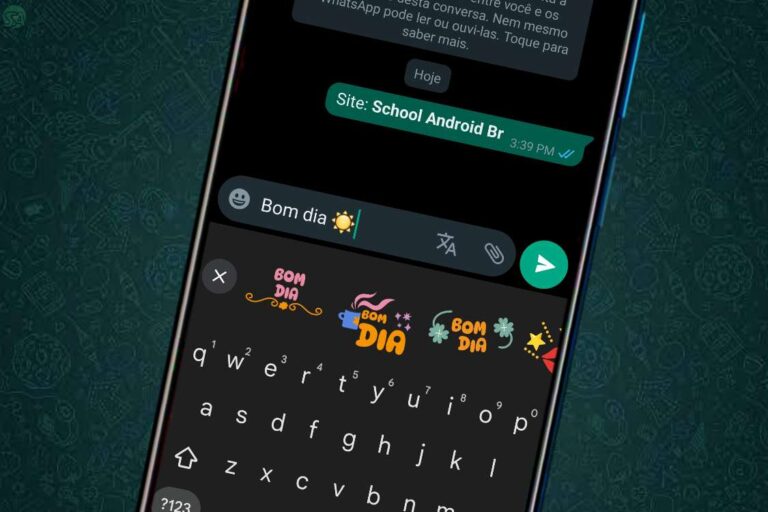O Gboard, teclado virtual desenvolvido pelo Google, oferece diversos recursos para personalizar a comunicação, incluindo a criação de stickers de texto personalizados. Lançado inicialmente para a linha Pixel em março de 2022, o recurso está disponível em vários dispositivos Android e permite transformar mensagens em stickers com emojis integrados.
Este guia explica como ativar e utilizar a funcionalidade, com informações verificadas sobre compatibilidade e limitações.
Pré-requisitos e compatibilidade
- Versão do Gboard: O recurso requer a versão 10.7+ do aplicativo (disponível na Google Play Store ou App Store).
- Dispositivos compatíveis:
- Funciona na maioria dos celulares Android com Google Play Services.
- Não está restrito à linha Pixel (ao contrário de versões iniciais).
- Idiomas suportados: Inglês, português, espanhol e outros principais idiomas.
Como ativar sugestões de adesivos no Gboard
Para receber sugestões automáticas de stickers:
- Abra qualquer app de mensagens e ative o Gboard.
- Toque no ícone de engrenagem (configurações) no canto superior do teclado.
- Selecione “Emojis, adesivos e GIFs”.
- Ative a opção “Adesivos” na seção “Sugestões durante a digitação”.
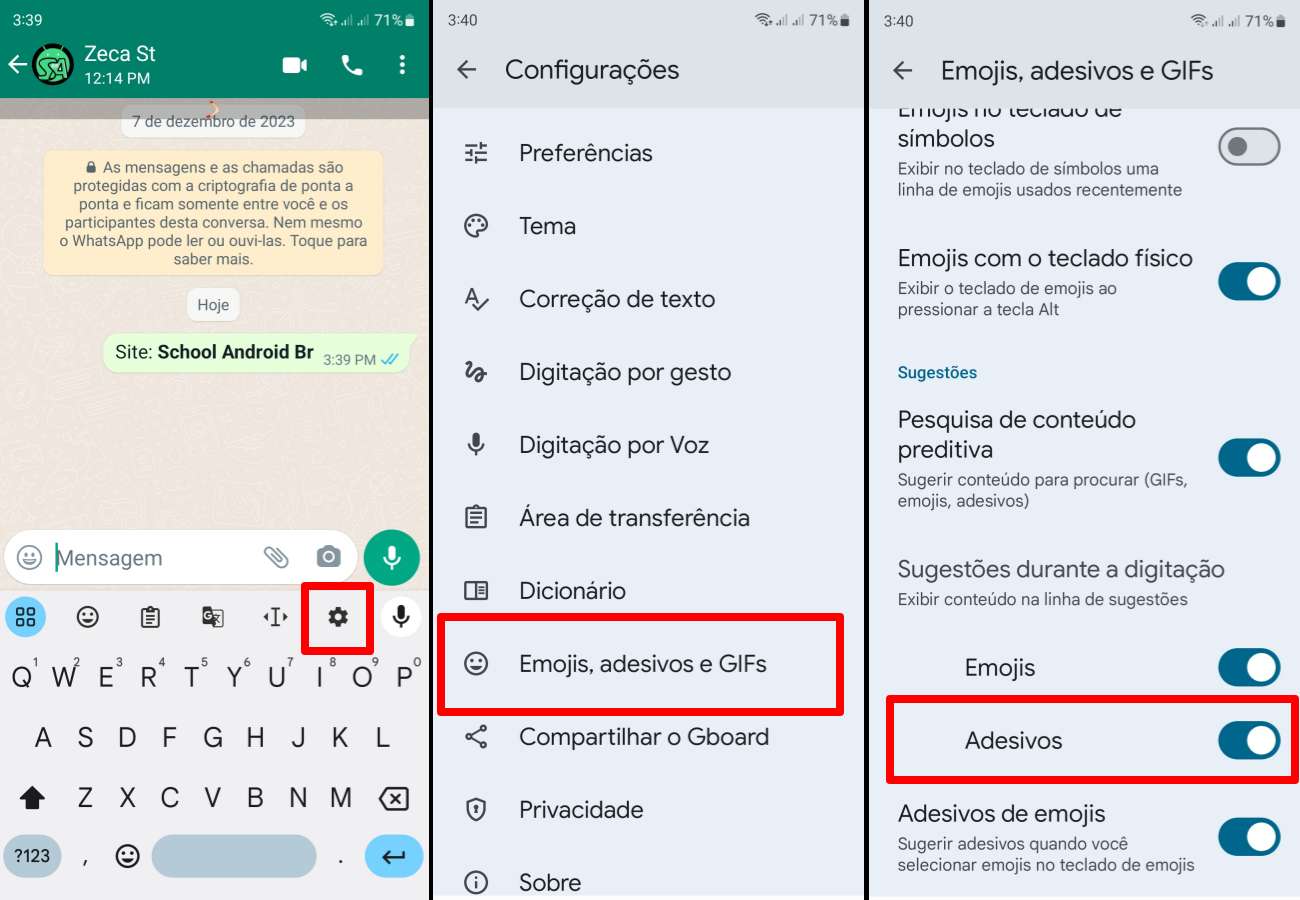
Como criar adesivos de texto personalizados
Passo a passo:
- Digite uma mensagem (ex.: “Feliz Aniversário!”) em um app de chat.
- Adicione um emoji ao final (ex.: 🎉).
- Toque na sugestão de sticker que aparecerá acima do teclado.
- Escolha um design entre as opções exibidas.
- Envie o sticker no lugar do texto original.
Observações:
- Limite de caracteres: Frases muito longas podem não gerar stickers.
- Personalização: O estilo do sticker varia conforme o emoji usado.
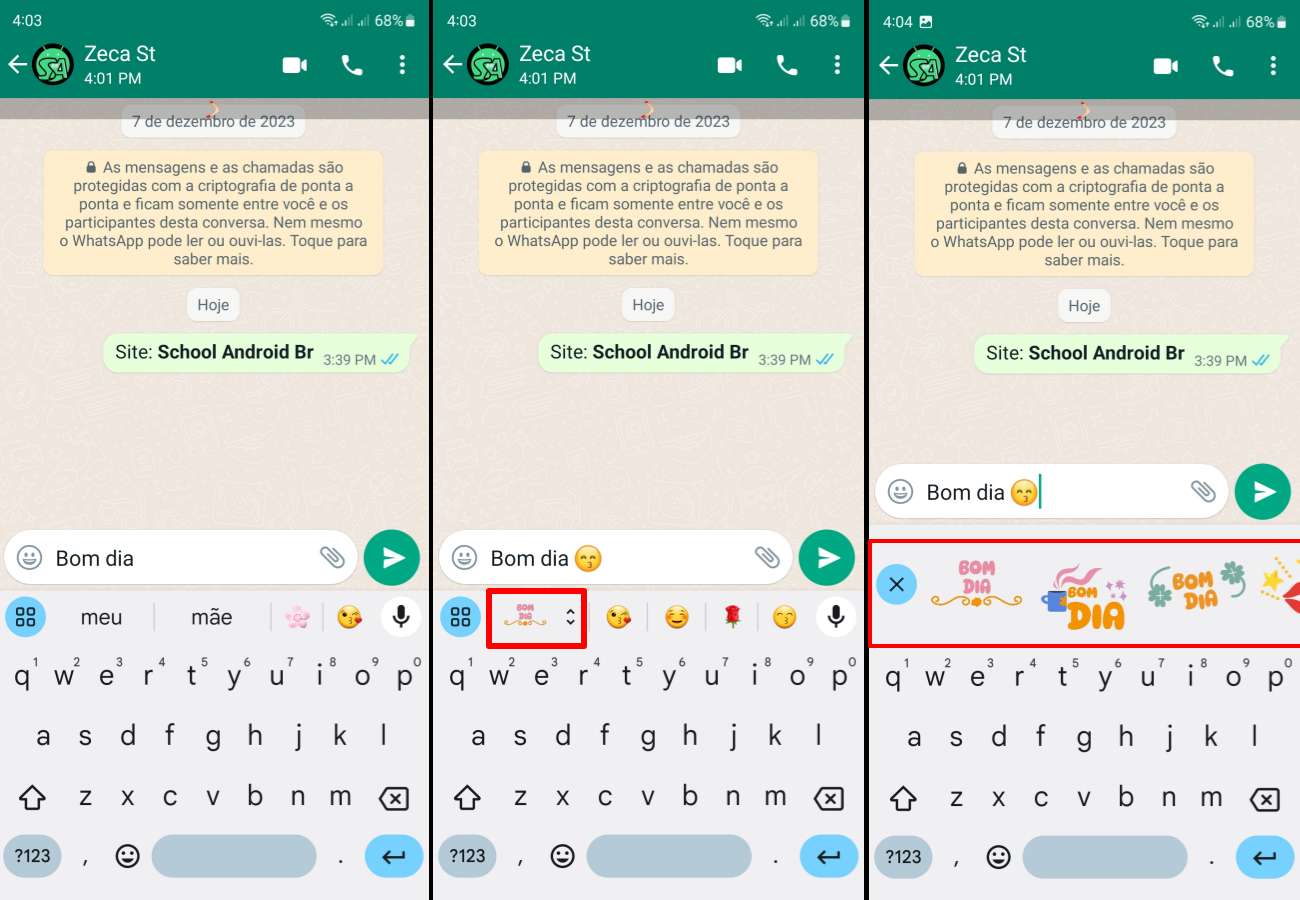
Designs de stickers podem variar conforme a região e versão do app.
Limitações e soluções
- Problemas comuns:
- Sugestões não aparecem: Verifique se o recurso está ativo nas configurações ou atualize o Gboard.
- Stickers não são criados: Use palavras-chave simples (ex.: “Bom dia” + ☀️).
- Alternativas:
- Combine emojis no Emoji Kitchen (arrastando um emoji sobre outro).
- Use adesivos prontos da biblioteca do teclado do Google.
Dicas para melhor uso
Para ocasiões como aniversários, combine mensagens como “Parabéns” com emojis temáticos (🎂, 🎁) para gerar opções variadas. Recomenda-se testar diferentes combinações de texto e ícones para explorar todas as possibilidades de criação.
Atualizações regulares. Novos designs e elementos são incorporados periodicamente à biblioteca de stickers, ampliando as opções de personalização disponíveis para os usuários.
- VEJA TAMBÉM:
- O novo recurso de IA do Gboard espera eliminar erros gramaticais
- Gboard nova função digitalizar texto com câmera
- Como usar Gboard para criar adesivos de texto
Os adesivos de texto personalizados do teclado do Google são um recurso prático para tornar mensagens mais expressivas. Embora tenha algumas limitações de caracteres e compatibilidade, a funcionalidade é útil para comunicação informal e celebrações.
Para explorar mais opções, acesse as configurações do Gboard ou consulte o suporte oficial.